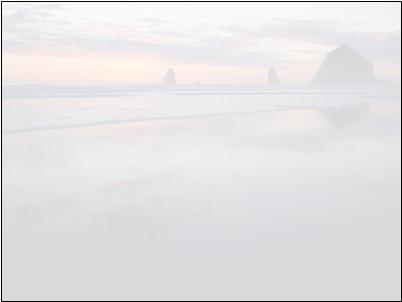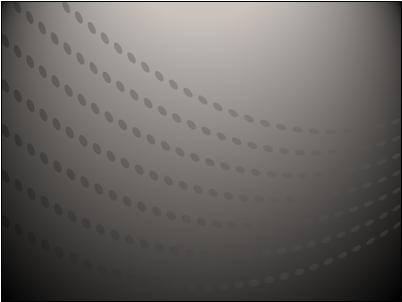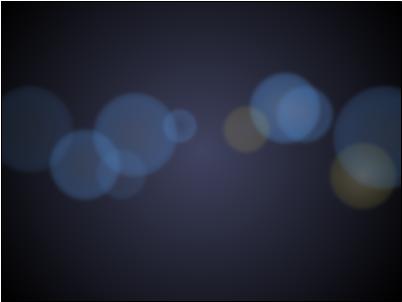Ви можете створити пам'ятні та привабливі презентації, використовуючи багато шаблонів, які входять до PowerPoint. Використовуючи зображення, фігури й графічні ефекти в цих шаблонах, можна створити яскравий, витончений чи веселий фон презентації.
Створення нової презентації за допомогою шаблону PowerPoint із тлом
Щоб знайти потрібний шаблон із фоновими зображеннями й на його основі створити презентацію, зробіть ось що:
-
Відкрийте вкладку Файл і виберіть команду Створити.
-
У полі пошуку виконайте одну з таких дій:
-
Щоб переглянути широкий спектр шаблонів із тлом, виконайте пошук за запитом "Теми".
-
Щоб знайти наведені вище фонові зображення та безліч інших, у полі пошуку введіть "Фон для слайдів PowerPoint" і натисніть кнопку пошуку.
-
Для фонів, характерних для певної теми, виконайте пошук за ключовим словом, наприклад "Бізнес".
-
-
Клацніть ескіз шаблону. Щоб переглянути слайди, скористайтеся стрілками вперед і назад. Коли знайдете потрібний шаблон, натисніть кнопку Створити.
Примітка.: Можливо, ви захочете додати до презентації лише кілька слайдів із шаблону. Щоб видалити інші слайди з презентації, натисніть і утримуйте клавішу Ctrl, виберіть непотрібні слайди та натисніть клавішу Delete.
Докладні відомості про те, як застосувати шаблон до нової презентації, див. в статті Створення та збереження шаблону PowerPoint.